位置: IT常识 - 正文
VMware17虚拟机:下载和安装教程(vmware17虚拟机安装教程)
编辑:rootadminVMware17虚拟机:下载和安装教程 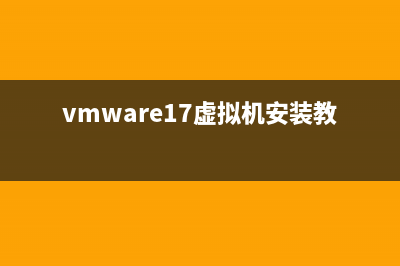
本文链接地址:https://www.jiuchutong.com/zhishi/299451.html
转载请保留说明!
推荐整理分享VMware17虚拟机:下载和安装教程(vmware17虚拟机安装教程),希望有所帮助,仅作参考,欢迎阅读内容。
文章相关热门搜索词:vmware17虚拟机许可证密钥,vmware17虚拟机界面转换成中文,vmware17虚拟机使用教程,vmware17虚拟机许可证密钥,vmware17虚拟机创建教程,vmware17虚拟机许可证密钥,vmware17虚拟机安装教程,vmware17虚拟机安装教程,内容如对您有帮助,希望把文章链接给更多的朋友!
签名:但行好事,莫问前程。
文章目录前言一、VMware虚拟机是什么?二、如何下载VMware虚拟机?1.打开VMware官方网站2.找到VMware17下载地址三、安装VMware17虚拟机1.双击exe文件2.点击下一步3.勾选许可协议,点击下一步4.设置安装位置,建议安装到D盘4.用户体验设置,建议取消勾选,避免推送消息打扰5.点击安装,完成安装总结前言Java的学习离不开Linux坏境,如果没有条件购买云服务器,电脑性能足够的话,可以在自己的电脑上安装一个虚拟机,然后在虚拟机里面安装一个linux系统。
一、VMware虚拟机是什么?VMWare虚拟机软件是一个“虚拟PC”软件,它使你可以在一台机器上同时运行二个或更多Windows、DOS、LINUX系统。与“多启动”系统相比,VMware采用了完全不同的概念。多启动系统在一个时刻只能运行一个系统,在系统切换时需要重新启动机器。
二、如何下载VMware虚拟机?1.打开VMware官方网站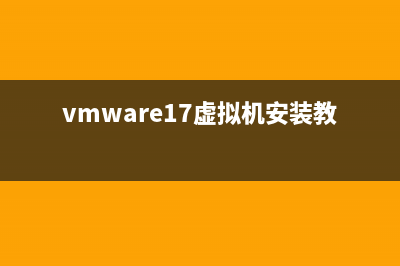
VMware官网地址
2.找到VMware17下载地址VMware17下载地址
下载完成
三、安装VMware17虚拟机1.双击exe文件2.点击下一步3.勾选许可协议,点击下一步4.设置安装位置,建议安装到D盘选择D盘
继续下一步
4.用户体验设置,建议取消勾选,避免推送消息打扰继续下一步
5.点击安装,完成安装总结本文仅仅简单介绍了VMware17的下载和安装,如果有不对或错误的地方还请指出,谢谢大家。
下一篇:【数据可视化】第五章—— 基于PyEcharts的数据可视化(数据可视化分析)






















